연락처 추가 또는 삭제
동료, 친구 및 가족의 연락처 정보를 저장하면 메시지를 보내야 할 때마다 이메일 주소에 빠르게 액세스 할 수 있습니다.
연락처 추가 또는 삭제 여부에 따라 탭을 선택합니다.
새 연락처 만들기
- 웹 메일 에 로그인합니다. Professional Email powered by Titan 주소와 암호를 사용합니다 (GoDaddy 사용자 이름과 암호는 여기에서 사용할 수 없음).
- 왼쪽 상단에서
 앱 화살표, 연락처를 차례로 전환합니다.
앱 화살표, 연락처를 차례로 전환합니다.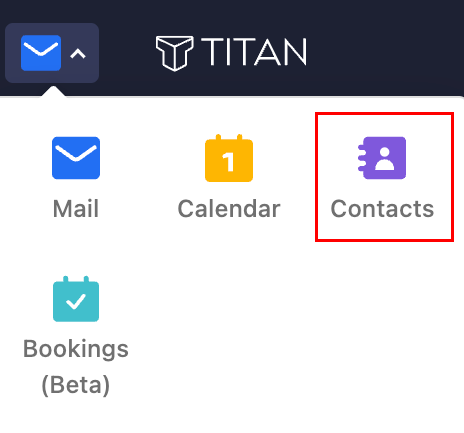
- 왼쪽 상단에서 새 연락처를 선택합니다.
- 이름, 이메일 주소, 생일 또는 전화 번호와 같이 추가하려는 세부 정보를 입력합니다. 지정 (직무), 부서 또는 회사를 추가 할 수도 있습니다.
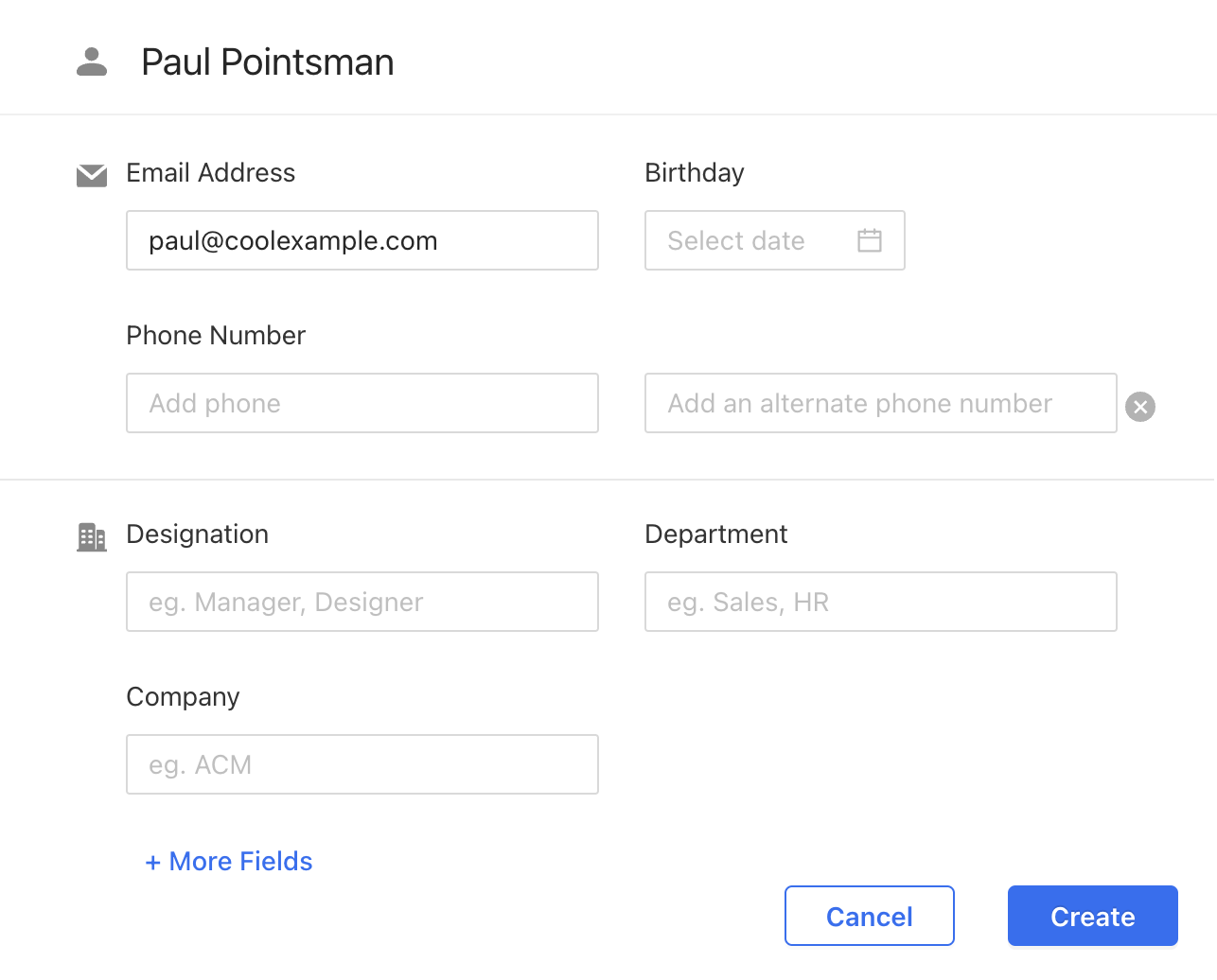
- 만들기를 선택합니다. 연락처가 추가되었음을 확인하는 메시지가 표시되고 연락처 목록에 추가 된 것을 볼 수 있습니다.
연락처 삭제
- 웹 메일 에 로그인합니다. Professional Email powered by Titan 주소와 암호를 사용합니다 (GoDaddy 사용자 이름과 암호는 여기에서 사용할 수 없음).
- 왼쪽 상단에서
 앱 화살표, 연락처를 차례로 전환합니다.
앱 화살표, 연락처를 차례로 전환합니다.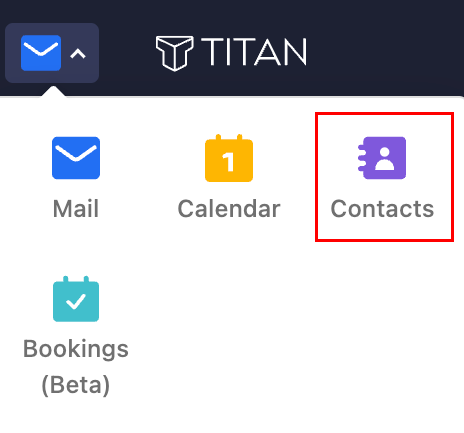
- 연락처를 삭제하려면 해당 이름 위로 마우스를 가져간 다음
 을 (를) 삭제합니다 . 또는 연락처 이름 옆에있는 확인란을 선택한 다음
을 (를) 삭제합니다 . 또는 연락처 이름 옆에있는 확인란을 선택한 다음 을 (를) 삭제합니다 . 연락처가 삭제되었음을 확인하는 메시지가 표시됩니다.
을 (를) 삭제합니다 . 연락처가 삭제되었음을 확인하는 메시지가 표시됩니다.